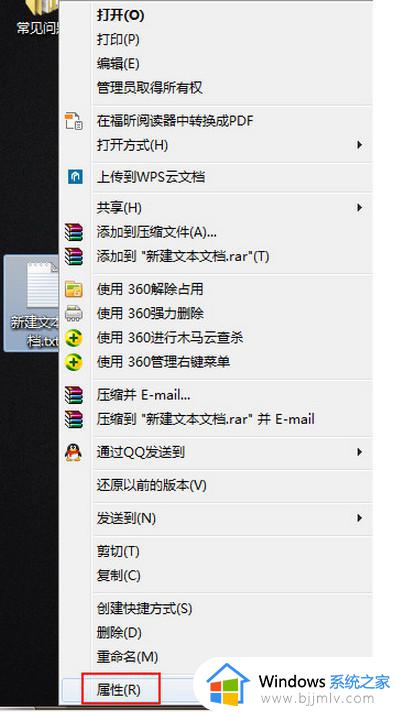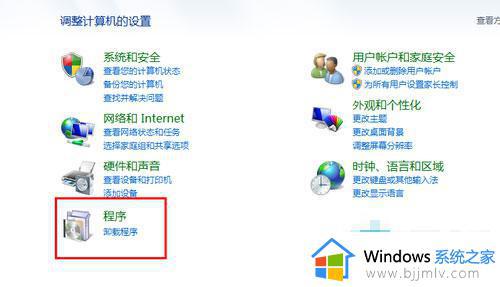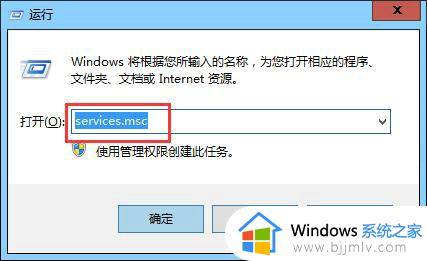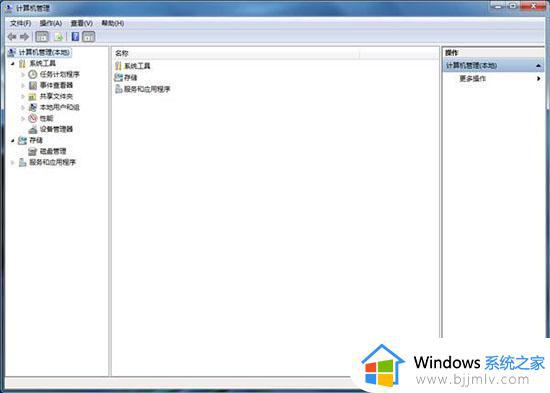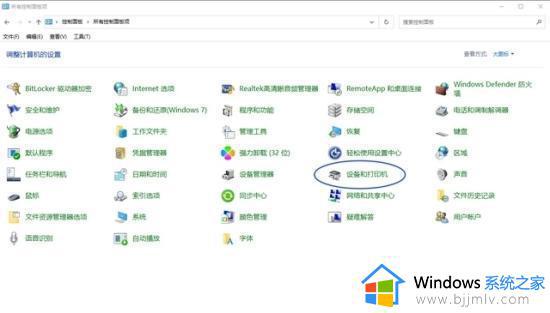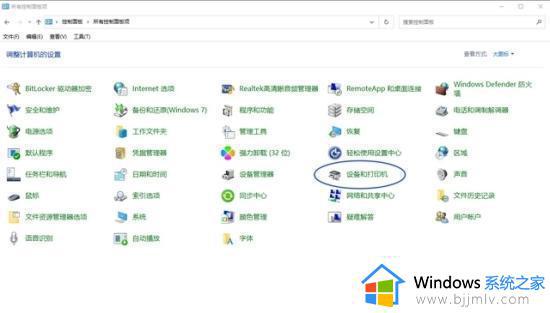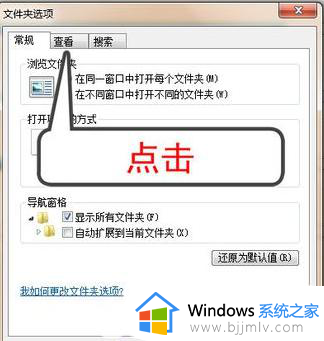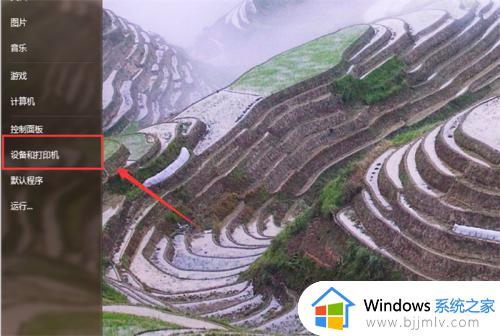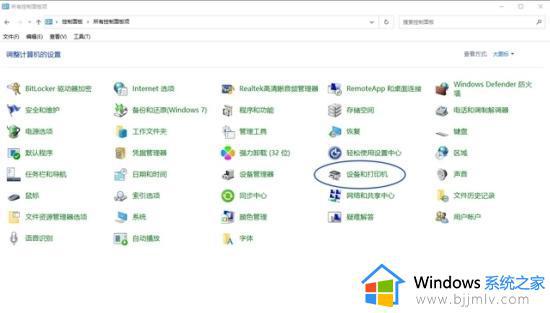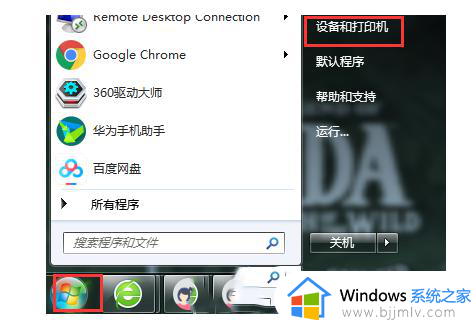win7打印时文档被挂起怎么办 win7电脑打印显示一个文档被挂起解决方法
在使用win7进行打印时,有时会遇到文档被挂起的问题,这个问题可能会让我们感到困扰,那么win7打印时文档被挂起怎么办呢?在本文中,我们将探讨一些win7电脑打印显示一个文档被挂起解决方法,帮助您解决这一烦恼。
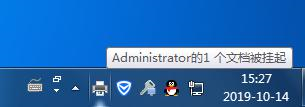
原因分析:
如果在打印某文件时,由于文档被挂起,导致无法打印,造成这种情况的原因有很多种,其中一种就是未成功连接共享打印机的电脑。
解决教程:
1、双击右下角的打印机图标,出现打印机界面,找到并右键单击被挂起的文件,选择“取消”,然后点击确定:

2、然后在桌面上找到并打开“网络”;

3、查看设置共享打印机的计算机名,右键“打开”此计算机:
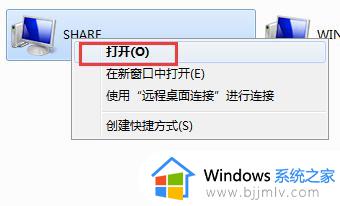
4、输入用户名及其密码,并勾选“记住我的凭据”,具体的用户名和帐号视网络打印机而定。很多打印机默认为admin;
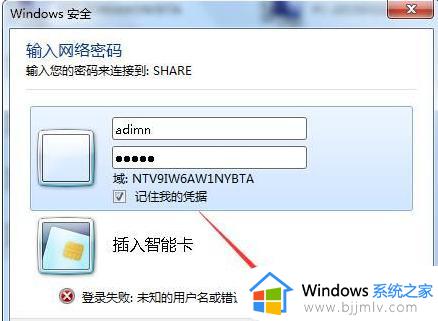
5、双击出现问题的打印机图标,如果本机电脑未正常安装打印机驱动,系统则会重新安装打印机驱动,如若已安装驱动则会跳出打印界面:

设置完成之后,那么我们再重新打印即可。
以上就是win7电脑打印显示一个文档被挂起解决方法的全部内容,如果你也遇到了同样的情况,可以参照我提供的方法来解决,希望对大家有所帮助。